Slik deaktiverer du dialogboksen Slett bekreftelse i Outlook

Hvis du sletter mange e-postmeldinger når du siver gjennom Outlook-innboksen, kan du ha slått på alternativet for å automatisk tømme mappen slettede elementer når du forlater Outlook. Det er praktisk, men du må sannsynligvis bekrefte slettingen av e-postene hver gang.
Enten du manuelt sender mange e-poster til papirkurven, eller du har satt opp regler for å omdirigere e-postmeldinger du vet at du ikke vil , den irriterende bekreftelsesdialogboksen vises uansett. Ikke misforstå, denne bekreftelsesdialogboksen kan lagre skjul hvis du ved et uhell har slettet en e-post du ikke mente. Men hvis du insisterer på ikke å bli spurt om du er sikker på at du vil slette alt permanent i mappen Papirkurv eller Slettede elementer, kan du deaktivere dialogboksen.
MERK: Denne prosedyren gjelder også for sletting av oppgaver, kalenderelementer og notater i Outlook.
Hvis du vil deaktivere dialogboksen Slett bekreftelse, åpner du Outlook og klikker på "Fil" -fanen i hovedvinduet for Outlook.
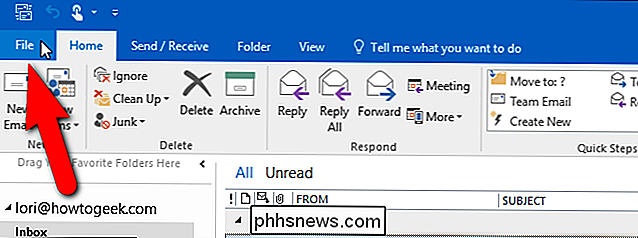
Klikk på "Alternativer" i listen over elementer til venstre.
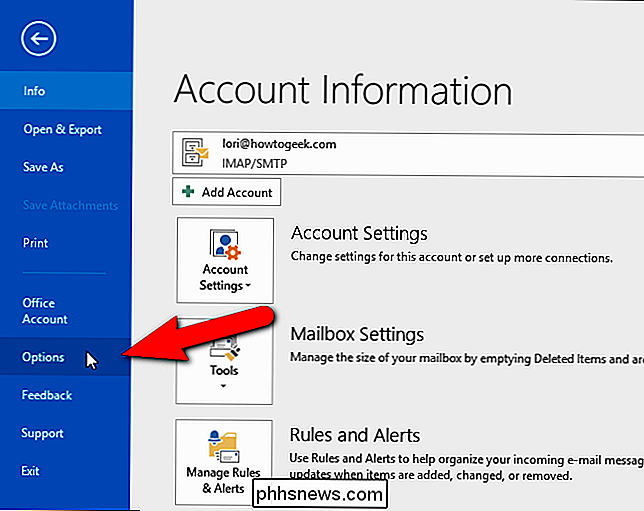
Klikk på "Avansert" i listen over elementer på venstre side av dialogboksen Outlook-alternativer.
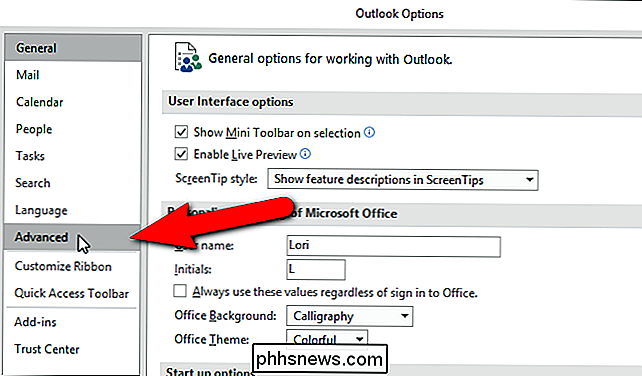
Bla ned til delen Annet, og klikk på "Spør etter bekreftelse før permanent slette elementer" boks så det er ingen merketrykk i boksen. Klikk "OK".
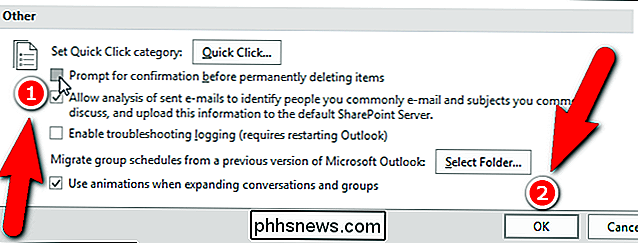
Nå blir du ikke bedt om å bekrefte slettingen av elementer. Vær imidlertid oppmerksom på at tømming av papirkurven eller mappen Slettede elementer permanent sletter disse elementene, og du kan ikke få dem tilbake. Så, når du deaktiverer dette alternativet, vær veldig forsiktig med hva du legger i mappen Papirkurv eller Slettede elementer, og tenk før du tømmer disse mappene.

Slik konverterer du en PDF-fil til Word, Excel eller JPG Format
Et vanlig spørsmål jeg har fått mye i disse dager er hvordan du konverterer en PDF-fil til Microsoft Word-format (doc), Excel-format (xls) eller JPG-bildeformat. Vanligvis vil folk vite hvordan man konverterer en fil til PDF, men det er også fint å kunne konvertere den andre veien.Det finnes flere måter å få PDF-filen på i noen av disse tre formatene, men jeg skal holde fast med de enkleste metodene som krever minst mulig programvare. Du kan

Slik gjenoppretter du Apples programlansering til standard
Å Spille rundt med nye programstartere på Android, er ganske morsomt, men det er ikke helt klart hvordan du bytter tilbake til standard Google-launcher. Les videre som vi viser deg. RELATED: Slik setter du standard apper på Android Bytte standardprogrammer kan være litt forvirrende. Faktisk var bytting av standard launcher forvirrende nok til at du startet i Android 4.



